1、首先我们先打开excel工作表,打开之后我们单击一个需要加批注的单元格,单击之后单击右键,在下拉的选项里单击"插入批注“按钮。

2、单击之后会出现如图所示,这时候我们在批注框里面输入我们想要备注的信息。

3、单元格批注写好之后,右键单击该单元格,在下拉的选项里单击”复制“按钮。

4、假如我们想在D3,E3,D5,E6这些单元格都插入相同批注的话,那么当我们单击复制按钮之后,先单击D3单元格,然后按下CT伊怕锱鳏RL,再一次单击E3,D5,E6单元格,都选择好之后单击右键,在下拉的选项里单击”选择性黏贴“按钮。

5、单击之后会弹出如图对话框,这时候我们单击”批注“按钮。
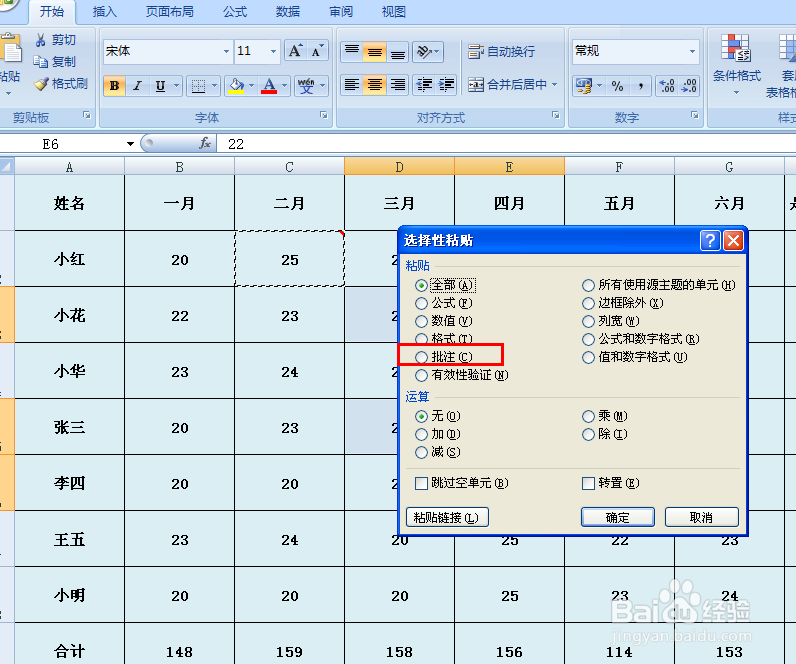
6、单击批准按钮之后,我们再单击下方的”确定“按钮。

7、单击确定按钮之后,这时候我们会发现单元格已经发生变化,刚刚选择的那几个单元格都已经加上批注了,说明我们已经设置成功,可以批量的加批注了。

